Ajax sistemine RTSP protokolünü destekleyen herhangi bir IP kamera bağlanabilir. Bağlantı ve yapılandırma birkaç adımda gerçekleştirilir:
- Ağ ekipmanının yapılandırılması (yönlendirici veya yönlendirme cihazı).
- IP kameranın yapılandırılması.
- Video akışı için RTSP bağlantısının alınması.
- Kameranın Ajax uygulamasına bağlanması.
RTSP, video izleme cihazından uzaktan canlı yayın almak için kullanılan gerçek zamanlı bir akış protokolüdür.
Halihazırda Hikvision, Safire, Dahua veya Uniview marka kameralar kullanıyorsanız, hızlı bağlantı talimatlarını inceleyin:
- Uniview DVR veya kameraları Ajax’a nasıl bağlanır
- EZVIZ, Hikvision veya Safire kamera ya da DVR’lar Ajax’a nasıl bağlanır
- Dahua kamera veya DVR Ajax’a nasıl bağlanır
IP kameralardan Ajax uygulamalarına video nasıl iletilir

Bir IP kamera videoyu kaydeder ve bunu kapalı bir kanal üzerinden gerçek zamanlı olarak yayınlar. Bu kanala, kameranın video akışına yönelik bir RTSP bağlantısı kullanılarak özel bir yazılım aracılığıyla erişilebilir. Ajax uygulamaları videoya, bu bağlantı üzerinden kameraya bağlanarak erişir.
rtsp://admin:[email protected]:554/Streaming/Channels/101
bağlantının açıklaması:
- rtsp — protokolün türü
- admin — Hikvision hesabı kullanıcı adı
- 12345 — Hikvision hesabının şifresi
- 192.168.200.11 — kameranın IP adresi
- 554 — kameranın RTSP portu
- 101 — kameranın tanımlayıcısı ve kanal numarası. İlk rakam: kamera numarası (bir video kaydedici kullanılıyorsa), son rakam: video akış numarasıdır (örneğin, 201 = 2 numaralı kameranın 1. akışı anlamına gelir).
Ajax sistemine bağlanabilecek maksimum kamera sayısı:
| Hub | 10 adede kadar kamera |
| Hub 2 | 25 adede kadar kamera |
| Hub Plus | 50 adede kadar kamera |
| Hub 2 Plus | 100 adede kadar kamera |
RTSP kamerası bağlamadan önce neleri belirlemelisiniz?
Kamera RTSP protokolünü destekliyor mu
Bu bilgi genellikle üreticinin sitesindeki cihaz teknik özellikleri bölümünde belirtilir. Böyle bir bilgi eksikse, çevrimiçi servisleri kullanın. Örneğin, http://www.ispyconnect.com/:
- Kameranın üreticisini seçin.
- Cihaz modelinizi bulun. Eğer cihaz listede yoksa, bu protokolü desteklemiyor demektir ve Ajax sistemine bir RTSP bağlantısı kullanılarak bağlanamaz.
İnternet sağlayıcınız genel statik bir IP adresi sağlıyor mu
Kameranın videosunu dünyanın herhangi bir yerinden izleyebilmek için genel bir IP adresine sahip olmanız gerekir. Genel IP adresi kalıcı veya dinamik olabilir. Dinamik IP adresinin değişmesi RTSP bağlantısının da değişmesine yol açacağından, kalıcı bir IP adresi kullanmanızı tavsiye ederiz. Aksi halde, kameranın videosu yalnızca yeni bir RTSP bağlantısı oluşturulduktan sonra erişilebilir olacaktır. Genel IP adresiyle ilgili bilgiyi internet sağlayıcınızdan alabilirsiniz.
Eğer videonun yalnızca yerel alan ağında izlenmesini istiyorsanız, özel bir statik IP adresi kullanın.
İnternet sağlayıcınız genel statik IP adresi sunmuyorsa veya koşullarından memnun değilseniz, DDNS servislerini kullanın. Bu servisler, genel statik IP adresine sahip olmasanız bile, dünyanın her yerinden kamera akışlarını izlemenize olanak tanır.
Kamera ve ağ ekipmanınız UPnP’yi destekliyor mu
Kamera videosunun Ajax uygulamasında görüntülenebilmesi için, harici ağ portunun kameranın dahili portuna yönlendirilmesi gerekir. UPnP fonksiyonu bu süreci önemli ölçüde basitleştirir.
UPnP, cihaz yönetimini kolaylaştırmak için ağ ekipmanının otomatik yapılandırılması işlevini sağlar.
UPnP işlevi etkinleştirildikten sonra, portlar otomatik olarak yönlendirilir. Eğer bu işlev IP kamera veya yönlendirici tarafından desteklenmiyorsa ya da otomatik yapılandırma sırasında bir hata oluşursa, portlar elle yönlendirilebilir.
Ağ ekipmanı nasıl yapılandırılır
Yapılandırma süreci birçok yönlendirici için benzerdir, ancak parametre adları ve ayarlar üreticilere göre değişebilir. Yapılandırmaya başlamadan önce ekipman kılavuzunu inceleyin. Bu makalede, kamera bir TP-Link yönlendiriciye bağlanırken yapılan işlemler açıklanmıştır (model: TL-WR842N, aygıt yazılımı sürümü: 150921).
Eğer IP kamerayı bir kurumsal ağ içinde bağlıyorsanız, sistem yöneticinizle iletişime geçin. Yöneticiniz yapılandırma sürecinde size yardımcı olacaktır.
Yönlendirici yapılandırması iki bölümden oluşur:
- Kamera için IP adresi ayrılması.
- Ağ portlarının yönlendirilmesi.
Bir kameraya IP adresi nasıl atanır
Bir kameraya kalıcı bir IP adresi atamanın iki yöntemi vardır:
- Yönlendirici ayarlarında
- Kamera ayarlarında
İlk yöntemi örnek üzerinden inceleyeceğiz.
IP adresi ayırma işlemine başlamadan önce, IP kamera ayarlarında DHCP’yi etkinleştirin. Prosedür, üreticinin kılavuzunda açıklanmıştır.
IP adresi ayırma işlemi:
1. Güç kablosunu ve yönlendirici ağ kablosunu kameraya bağlayın.
2. Yönlendiricinizin ayarlarına girmek için, IP adresini tarayıcı adres çubuğuna yazın.
Yönlendiricinin IP adresi hem ağ ayarlarına hem de ağ ekipmanının modeline bağlı olabilir. IP adresi genellikle yönlendirici belgelerinde belirtilir (çoğu zaman: 192.168.0.1 veya 192.168.1.1). Ayrıca bilgisayar veya dizüstü bilgisayarı kullanarak da öğrenebilirsiniz.
1. Komut satırını açın
Yöntem 1: WIN ve R tuşlarına aynı anda basın, cmd yazın ve Enter tuşuna basın.
Yöntem 2: Başlat menüsüne gidin, arama kutusuna komut satırı yazın ve çıkan sonuçlardan seçin.
2. ipconfig komutunu girin ve Enter’a basın. Yönlendiricinin IP adresi, Varsayılan ağ geçidi satırında gösterilir.
- Sistem ayarlarını açın.
- Ağ menüsünü seçin ve Gelişmiş butonuna tıklayın.
- TCP/IP sekmesini açın. Yönlendiricinizin IP adresi, Yönlendirici satırında belirtilmiştir.
Ayarlara eriştiğinizde, yönlendirici sizden giriş bilgilerini isteyecektir. Bu bilgiler kullanım kılavuzunda, cihaz kutusunda veya cihazın gövdesinde yer alır.
3. DHCP ayarlarına gidin. Eğer DHCP devre dışıysa, bu işlevi etkinleştirin ve yönlendiriciyi yeniden başlatın.
4. DHCP Client List‘e gidin. Yönlendiriciye bağlı cihazların listesini göreceksiniz. Bu listede kameranızı bulun ve MAC adresini kopyalayın.
Çoğu durumda kamera Bilinmeyen (Unknown) olarak etiketlenmiştir veya model adı ya da üretici markası ile listelenmiştir.
5. Adres Rezervasyonu menüsüne gidin ve Yeni ekle‘ye tıklayın. Kameranın MAC adresini girin ve IP adresini belirtin. IP adresi çakışmalarını önlemek için, yönlendiricinin kameraya otomatik olarak atadığı IP adresini ayırmanızı öneririz. Birden fazla kamera bağlanacaksa, her biri için ayrı IP adresi ayırmanız gerekir.
IP adresi ayırma işlemi, kameranın yeniden bağlanmasından veya yönlendiricinin yeniden başlatılmasından sonra IP adresinin aynı kalmasını sağlamak için gereklidir.
6. IP kamerayı yeniden başlatın veya yönlendiriciye yeniden bağlayın. Artık ağınızda statik bir IP adresine sahiptir.
Ağ portları nasıl yönlendirilir
Eğer ekipmanınız UPnP fonksiyonunu destekliyorsa, bu fonksiyonu IP kameranın ve yönlendiricinin ayarlarında etkinleştirin. Bu işlemden sonra, portlar otomatik olarak yönlendirilir.
- Yönlendirici ayarlarına gidin.
- Forwarding kategorisini seçin.
- UPnP sekmesine gidin ve bu seçenek devre dışıysa Etkinleştir seçeneğine tıklayın.
Eğer ekipmanınız UPnP fonksiyonunu desteklemiyorsa ya da portları manuel olarak yönlendirmek istiyorsanız:
1. Yönlendirici ayarlarında Forwarding bölümüne gidin. Port Triggering öğesini seçin ve Add New seçeneğine tıklayın.
2. Ağ portlarını belirtin: İç port (kamera tarafından ağ içinde kullanılan port, değeri üretici talimatlarında belirtilmiştir). Dış port (dış dünyadan erişilebilir olan port).
Aşağıdaki ağ portlarını kullanmanız önerilmez: 20, 21, 22, 53, 80, 110, 138, 139, 443, 3306, 3128, 3389, 5900. Bunlar genellikle çeşitli yardımcı servisler tarafından kullanılır.
Dış port erişilebilir olmalıdır (yönlendirici ayarlarında açık olmalı ve başka bir servis tarafından kullanılmamalıdır). Açık bir port olup olmadığını çevrimiçi servisler ile kontrol edebilirsiniz. Örneğin: 2ip.io. Açık port belirlemede sorun yaşarsanız, internet sağlayıcınızla iletişime geçin.
IP kameralar varsayılan olarak 554 portunu kullanır, ancak port numarası üreticiye göre değişebilir. Kesin değeri cihaz kılavuzunda bulabilirsiniz.
3. Ayarları kaydedin ve yönlendiriciyi yeniden başlatın. Portlar yönlendirilmiş olur.
Birden fazla IP kamera bağlanacaksa, her biri için ayrı ağ portları ayırmanız ve yapılandırmanız gerekir.
Port yönlendirme yapılandırması ile ilgili talimatlar:
IP kamera nasıl yapılandırılır
IP kamera yapılandırması, modeline bağlı olarak değişir ve bir tarayıcı, bir uygulama veya bir video kaydedici aracılığıyla gerçekleştirilebilir. Bu nedenle, video ekipmanını yapılandırırken üretici talimatlarını takip etmenizi öneririz.
IP kameraların yapılandırılması ile ilgili talimatlar:
Bir video akışı için RTSP bağlantısı nasıl elde edilir
RTSP bağlantısı elde etmenin iki yöntemi vardır:
Yöntem 1: Üretici belgeleri kullanılarak
RTSP bağlantı formatı genellikle üretici belgelerinde veya kameranın web arayüzünde belirtilmiştir. Bu bilgi eksikse veya bulamıyorsanız, ikinci yöntemi kullanın.
Yöntem 2: Çevrimiçi servisler kullanılarak
Örneğin, http://www.ispyconnect.com/:
1. Web sitesinde ilgili kamerayı listeden seçin.
2. Dış IP adresini, ağ portunu, kamera için kullanıcı adı ve şifreyi belirterek formu doldurun.
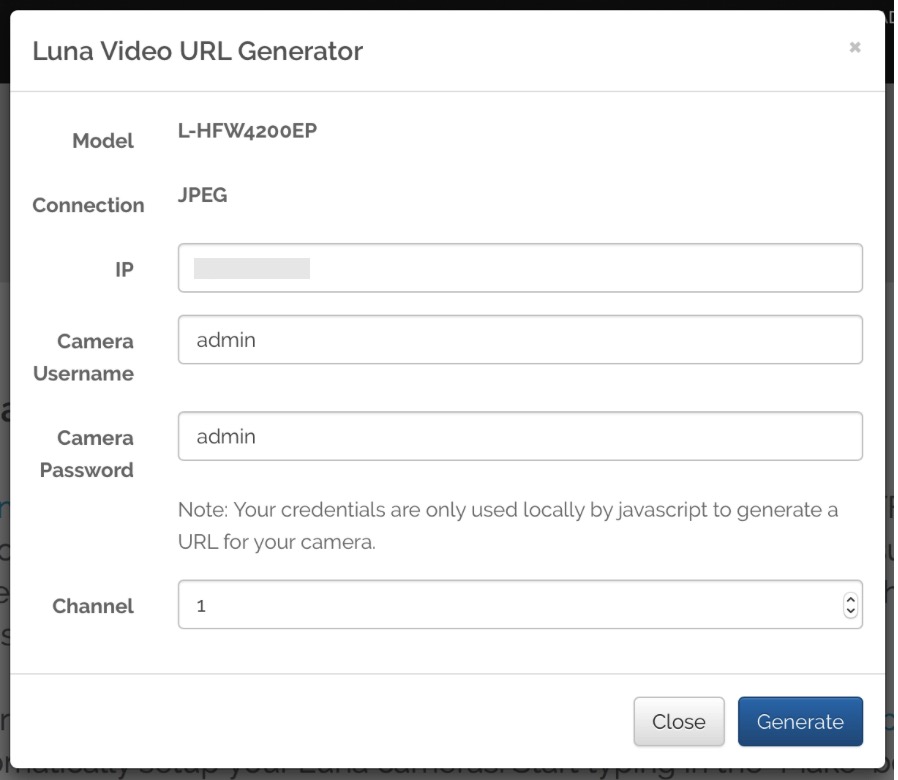
RTSP bağlantısını elde etmek için gereken verileri veya bağlantının kendisini üçüncü şahıslarla paylaşmayın.
Güvenlik açısından, RTSP bağlantısı oluşturulurken formda yanlış bilgiler girilmesi ve oluşturduktan sonra doğru bilgilerle değiştirilmesi önerilir. Bu sayede bağlantının üçüncü taraf servisler veya keylogger’lar tarafından ele geçirilmesini önlemiş olursunuz.
3. Oluştur‘a tıklayın. Video akışınıza yönelik bir bağlantı elde edersiniz. Gerekirse bağlantıdaki yanlış verileri doğru bilgilerle değiştirin.

RTSP bağlantısının çalışıp çalışmadığını VLC medya oynatıcı veya akış video görüntülemeyi destekleyen herhangi bir oynatıcı kullanarak kontrol edebilirsiniz.
VLC medya oynatıcı ile bir IP kameradan video nasıl izlenir
- VLC medya oynatıcısını açın.
- Dosya — Ağı aç‘a tıklayın.
- RTSP bağlantısını girin ve Aç‘a tıklayın.
Eğer video görüntülenmiyorsa, kamera veya ağ ekipmanı ayarlarında bir sorun olabilir. Tüm ayarları kontrol edin.
Ekipman doğru şekilde yapılandırılmışsa ancak video akışı yine de görünmüyorsa, video izleme sistemi üreticisinin teknik desteği ile iletişime geçin.
Elde ettiğiniz video akışı bağlantısını kaydedin. Bu bağlantı, IP kamerayı Ajax uygulamasına eklemek için gereklidir.
Ajax uygulamasına bir IP kamera nasıl eklenir
- Cihazlar
sekmesine gidiniz.
- Şuna basın:
- iOS kullanıyorsanız: Cihaz ekle — Kamera ekle
- Android kullanıyorsanız: Kamera ekle
- RTSP kamera seçeneğini belirleyin.
- Aşağıdakileri belirleyiniz:
- kamera adı
- video akışı bağlantısı
- video izleme cihazının ilişkilendirileceği oda
- Ekle‘ye basın. Video akışı Ajax uygulamasına eklenir ve izlemeye açılır.
Ajax uygulamasında video akışları izlenirken mevcut olan işlevler
Ajax uygulamasında video akışları izlenirken görüntü kalitesi düşmez. Görüntü kalitesi kameraya ve kamera ayarlarına bağlıdır.
Bazı kameralar için, RTSP bağlantısı içinde video kalitesi belirtilebilir.
Video izlemek için Ajax uygulamasında akış simgesine tıklayın.
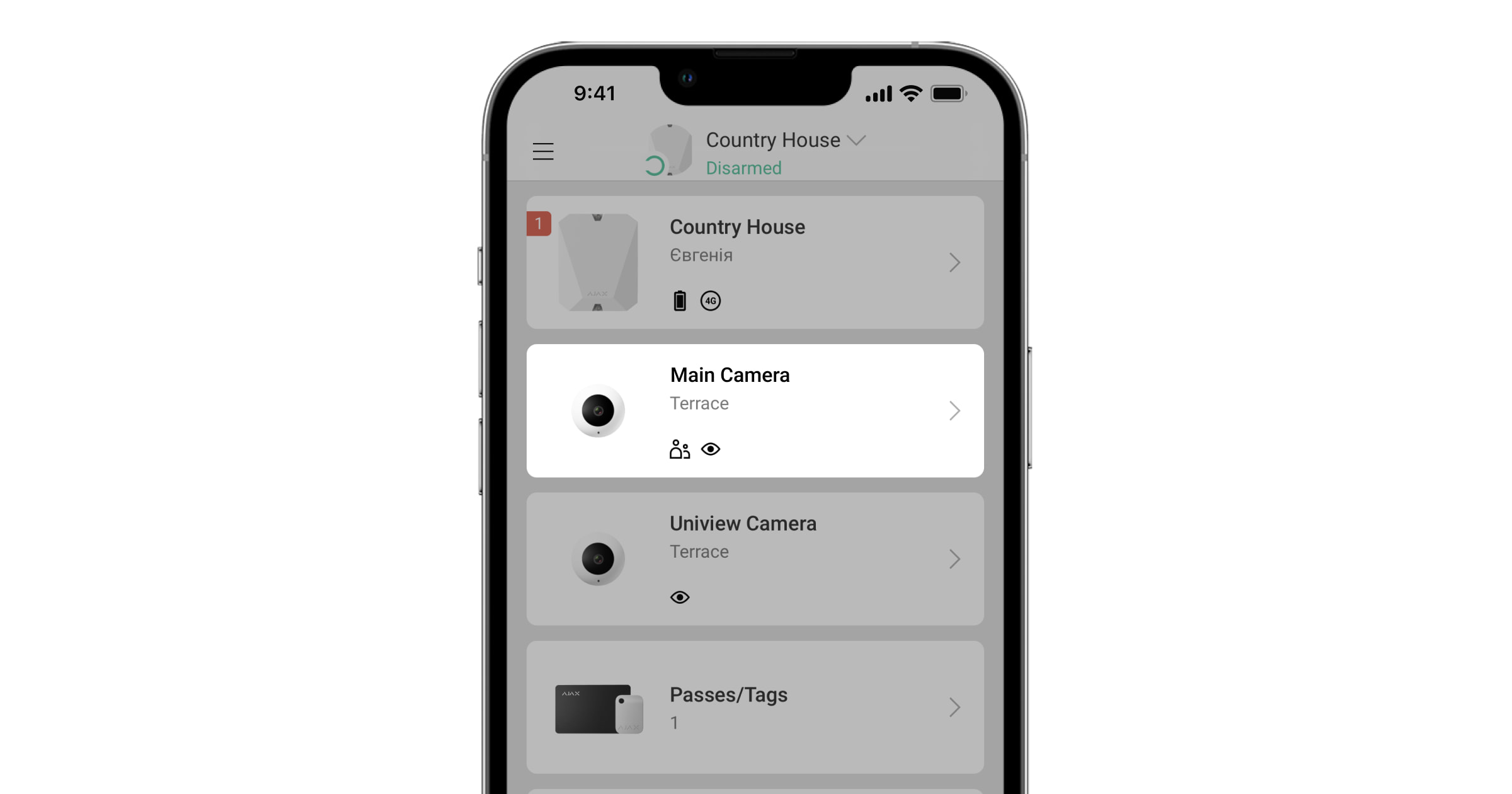
Akışı tam ekran yapmak için, akıllı telefonunuzu yatay moda çevirin. Bu sırada, otomatik döndürme işlevinin telefon ayarlarında etkin olması gerekir.
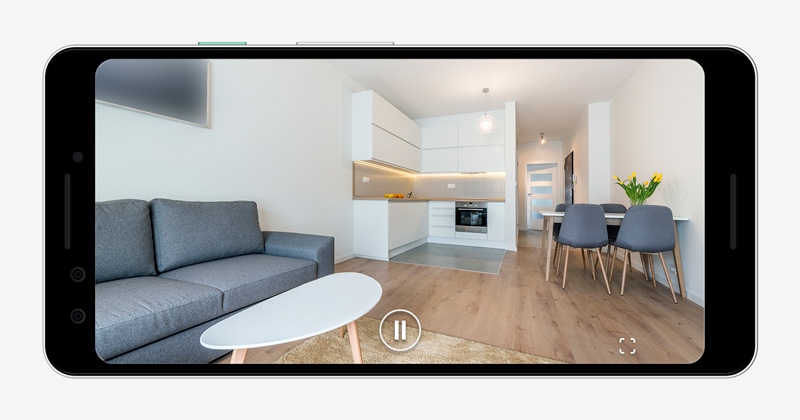
Videoyu duraklatmak için duraklatma butonuna tıklayın.
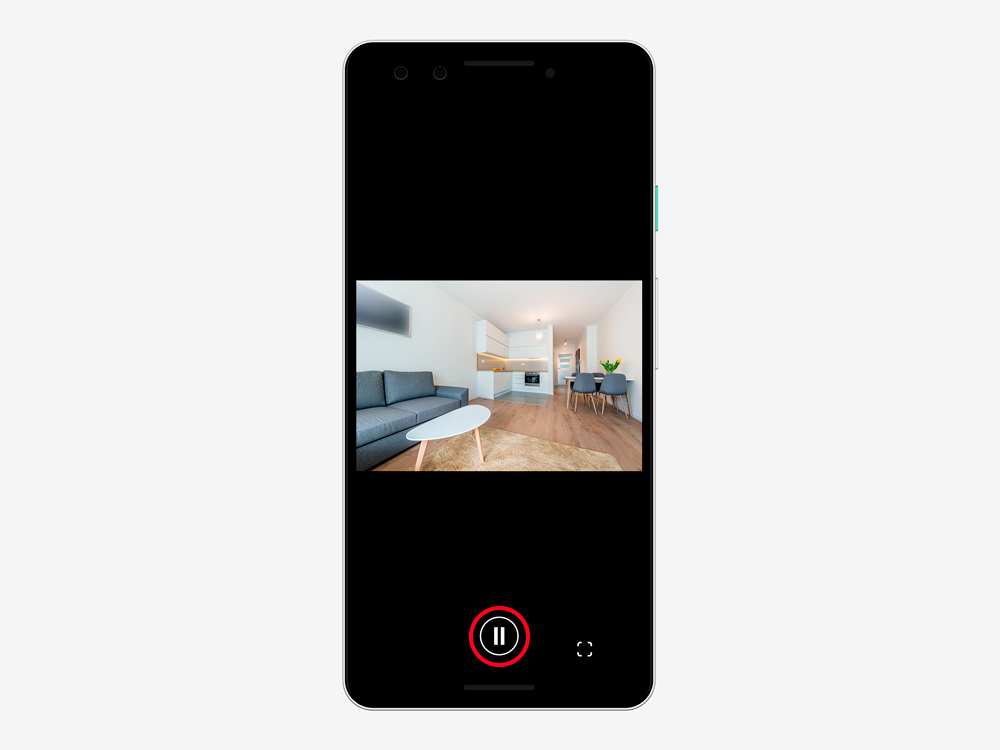
Fotoğraf çekmek için, ekranda belirtilen butona tıklayın. Ekran görüntüsü akıllı telefon hafızasına kaydedilir.
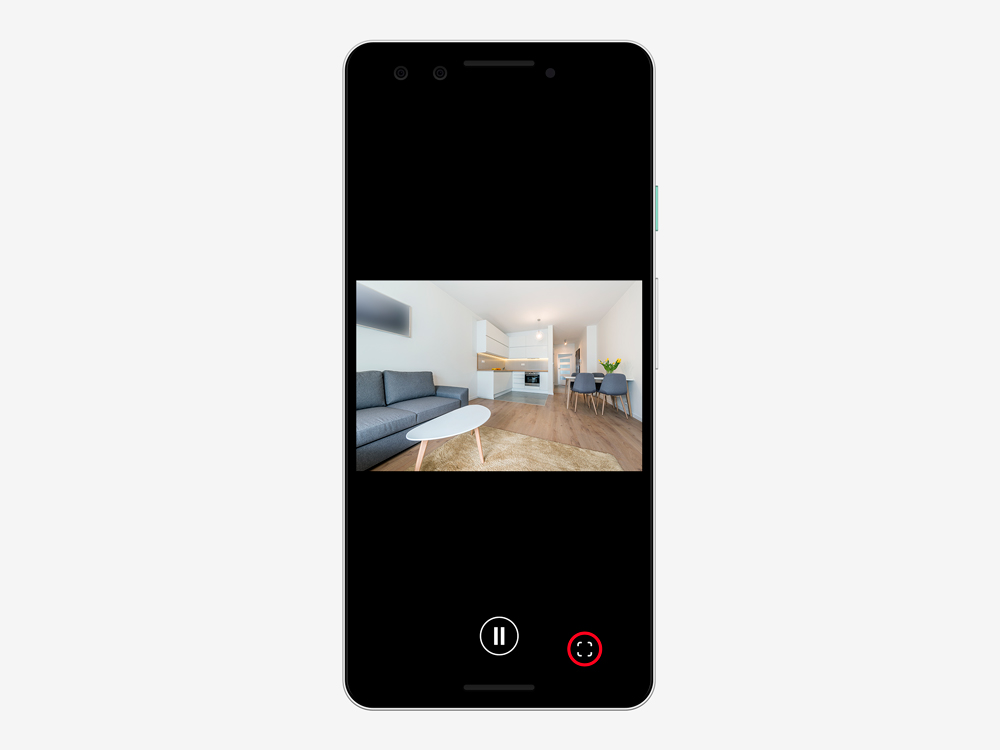
Kamera görüntüsü ayrıca iki parmakla sıkıştırma hareketi ile ölçeklenebilir.
Bağlı IP kameralar, hub’dan bağımsız olarak çalışır. Eğer hub Ajax Cloud servisi ile bağlantıyı kaybederse, ancak kameralar veya video kaydedici çalışmaya devam ederse, video akışları Ajax uygulamasında izlenebilir olmaya devam eder.
Kamera ayarlarında adını, RTSP bağlantısını değiştirebilir, konum odasını yeniden tanımlayabilir ve kamerayı silebilirsiniz.
Kamera akışlarına ve arşivlerine kullanıcı erişimi nasıl yapılandırılır
Ajax uygulamaları, hangi kullanıcıların video akışına ve arşivine erişebileceğini yapılandırmanıza olanak tanır. Gizlilik ayarları şu kişiler tarafından yönetilebilir:
- Yönetici haklarına sahip sistem kullanıcısı (varsayılan olarak).
- Eğer kendilerine bu hak verilmişse, yönetici haklarına sahip olmayan sistem kullanıcısı.
PRO uygulamalarının kullanıcıları gizlilik ayarlarını yönetemez ancak diğer kullanıcılar için erişim türünü belirleyebilir.
Gizlilik ayarları şu kişiler tarafından yönetilebilir:
- Ajax Security System veya Ajax Desktop uygulamasına giriş yapınız.
- Bir space seçiniz.
- Dişli simgesine
dokunarak space ayarlarına gidiniz.
Ajax Security System uygulamasında önce Kontrol
sekmesine gidiniz, ardından space ayarlarını açınız.
- Gizlilik ayarlarına gidiniz.
- Kullanıcı kategorisini seçin: Kullanıcılar, Kurulumcular ve Şirketler.
- Sistem kullanıcısını seçin.
- Kamerayı seçiniz.
- Kamera canlı yayınını izle geçişini etkinleştirin veya devre dışı bırakın.
- Kamera canlı yayınını izle geçişi etkinleştirildiyse, diğer erişim haklarını yapılandırın:
- Kamera arşivini görüntüleme.
- Arşivden video indirme (Kamera arşivini görüntüleme geçişi etkinleştirildikten sonra kullanılabilir).
- Sesli izleme.
- PTZ (çevir-döndür-yakınlaştır) özelliğini kullanma.
- Kullanıcının kamera işlevlerine ne zaman erişimi olacağını belirtin: Her zaman veya cihaz kurulu moddayken.
Ayrıca yalnızca alarm sonrası şirket çalışanlarına video izleme cihazlarına geçici erişim izni vermek de mümkündür.
- Değişiklikleri uygulamak için Geri‘ye dokununuz / Kaydet‘e tıklayınız.
- Diğer kameralar ve kullanıcılar için 4–11. adımları tekrarlayın.
